发布时间:2017-08-25 10: 26: 31
眼瞅着情人节将近,身为单身汪的我只能再次看着别人甩我一脸狗粮,然后默默吃下。情人节到了,你有没有带你喜欢的那个Ta吃各式各样的美食呢?还没有考虑?别急,让小编给你点美食的建议吧,所以今天用Movie Studio制作了一个情人节的美食特辑,希望可以帮到你哦~
视频:情人节美食特辑
.jpg)
图1:情人节美食
美食特辑当然缺不了的就是大把大把的美食啦,所以大家在制作这个视频的时候,可以选择下载一些清晰的美食节目视频或者温馨的餐厅视频,选取喜好因人而异。小编除了使用了一些美食视频素材之外,还下载了一个情人节主题的浪漫视频片段用来祝福情人节快乐。大家在制作的时候,也可以选择祝福你的好友或者你的另一半。
整个视频的节奏比较欢快,选取咖啡厅主题类的音乐就可以了,小编这里选取的是Lullatone的Secretly Loving the Smell of Suntan Oil这首歌,适合这种美食的视频场景,另外还选取了Jamillions的Love you like I do,用来放在结尾的祝福背景音乐。
Movie Studio中文版下载好,安装完成后打开,将素材导入到项目媒体中,如果出现不能导入(识别)的问题,只要把素材格式换成wmv格式就可以导入了。
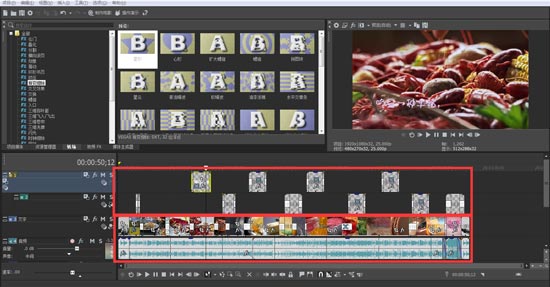
图2:裁剪拼接
素材导入完成之后,就可以对视频进行裁剪操作了,我们下载的视频一般都是较长的时间,需要我们对素材进行各种裁剪,变成合适的长度,裁剪方法为:将鼠标点击素材的任一点,点击“S”键就可以分割成2段视频。当然也可以使用关键帧让视频“动”起来哦,具体操作方法请看:Movie Studio怎么实现素材的运动效果。
将裁减好的视频片段按照自己的顺序排列好位置,执行下一步操作。
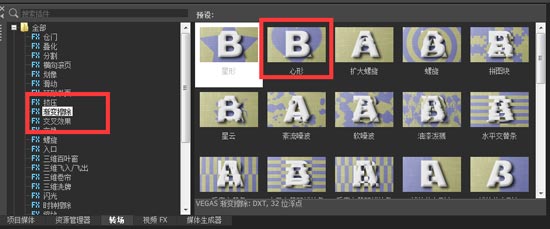
图3:心形转场
点击界面左上角的转场一栏,选取合适的转场效果拖动到素材的首、尾,小编在这里选取的是渐变擦除里面的心形转场效果,更有情人节的气氛。设置好每个片段的转场效果之后,可以选择一些色彩饱和度不够的视频片段酌量添加色彩饱和度,方法如下:
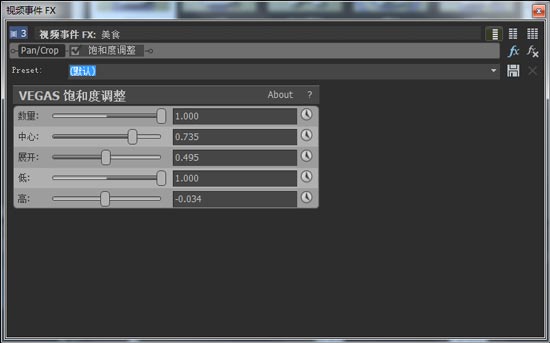
图4:饱和度调整
点击素材片段上的“fx”按钮,在弹出的窗口中选择VEGAS饱和度调整,点击右上角的确定按钮,进入饱和度调整界面。在这个界面,你可以调整数量、中心、展开、低以及高多条属性进行调整。数量越高,色彩的鲜艳程度越高。其他项也可以根据自己的需要,自行调整设置。
添加好视频特效和转场效果之后就需要对视频添加字幕和音乐了。因为是美食视频,所以小编选取了比较“胖”的圆滚滚字体,符合吃货的风格,同时能给人一种幸福的感觉。字体颜色可以选择稍微粉红的颜色,比较贴合情人节的主题。
添加好的字幕也可以添加转场效果,使字幕的弹出更为自然,不让人感觉到突兀。剩下的就可以添加背景音乐了,先把我们的音乐裁剪一下使其适合视频的长度。
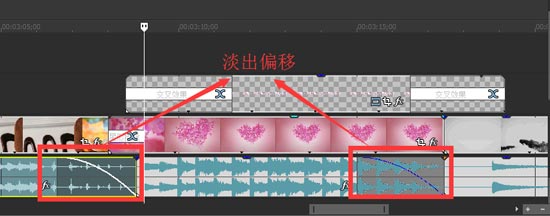
图5:音频淡出偏移
最后加上我们的祝福视频,添加好字幕,再把祝福的背景音乐裁剪一下放到视频轨道下方。这样我们情人节主题的美食视频大致上就制作完成了,如果你感觉音乐之间的衔接有点突兀,可以将音乐淡出(淡出偏移),这样的感觉就很自然了。
视频的最后一步,也是最重要的一步,就是把做好的视频渲染保存起来,小编在渲染的时候有时候也会出现软件崩溃的问题,不过Movie Studio有自动保存功能,只需要再次打开软件就好了,一般这种问题的原因是汉化,所以英文好的小伙伴可以选择不汉化喔。
关于情人节的美食视频制作就到这里了,在使用Movie Studio的时候有任何问题,请到Movie Studio中文网站查找解决方法。
本文为原创,转载请注明网址:http://www.vegaschina.cn/anli/ms-tj.html
展开阅读全文
︾